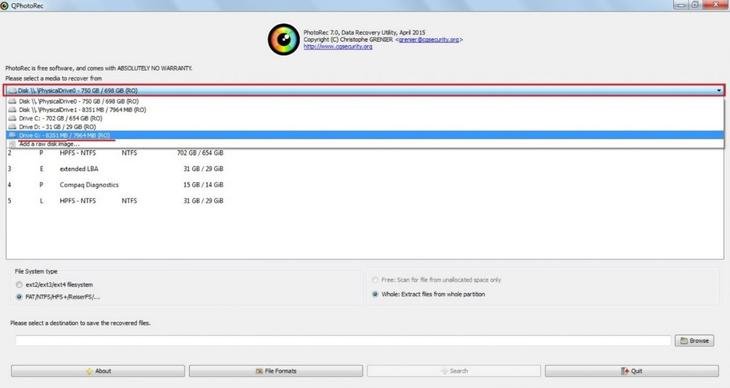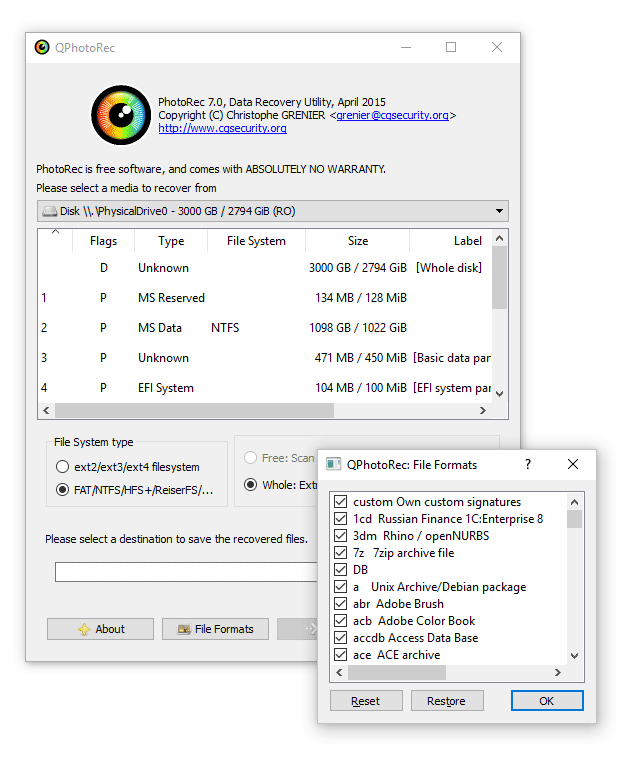Ви випадково видалили кілька фотографій з SD-карти? Або навіть натиснули “видалити всі”? Швидше за все, їх дуже легко витягти. У цій статті про те, як відновити видалені фотографії, ми розповімо, що ви можете зробити, щоб відновити інформацію, оскільки видалення – це не те, чим здається, і є багато можливостей повернути втрачені фотографії.
Перш ніж почати, запам’ятайте, що, як тільки ви випадково видалили фотографію, вам слід уникати будь-яких додаткових дій з носієм, який ви використовуєте.
Замініть SD-карту і збережіть ту, яка містила видалені зображення, тому, що це підвищить ймовірність того, що ви їх відновите.
Це засновано на рекомендаціях творців програмного забезпечення, яке ми збираємося запропонувати для відновлення фотографій.
Видалення файлу на комп’ютері – це не те, чим здається
Більшість вилучених файлів можна дуже легко відновити. Причина в тому, що коли ми видаляємо фотографію з камери, найбільш ймовірно, що файл насправді не видалений, але можуть відбутися дві речі:
- Будь-яке посилання на чинний файл видаляється.
- Файл позначений як віддалений.
Тобто, коли фотографія видаляється, справа не в тому, що всі блоки даних, в яких вона перебувала, заповнюються нулями та одиницями, оскільки це займає більше часу, ніж у двох попередніх методах. Це стало можливим завдяки тому, як працюють файлові системи, які організують інформацію.
Можна сказати, що все полягає в тому, що замість того, щоб виймати книгу з бібліотеки, всі посилання на неї видаляються (де вона знаходиться, яка це книга і т.і.). І залишаються в тому ж положенні. Коли необхідно вставити нову книгу, ця «невідома книга» буде залучена звідти, щоб покласти її на це місце.
Інформація завжди зберігається на носії, і найбільш поширеною файлової системи в цих випадках буде FAT, зокрема FAT32. Це абревіатура від File Allocation Table, тобто таблиці розміщення файлів, і в основному описує спосіб, яким файли зберігаються в фізичних позиціях в пам’яті.
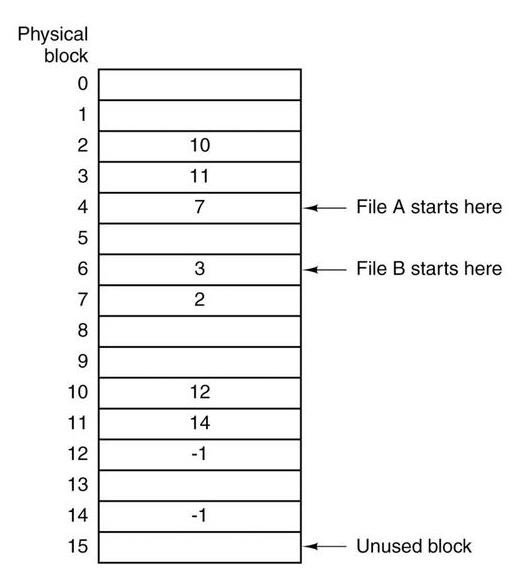
Ці позиції розділені на блоки, і один і той же файл може займати один або кілька, і вони необов’язково повинні бути суміжними. Наприклад, фотографія, яка займає 3 блоку, може бути в 4-м, потім 7-м, потім 2-м, потім 10-м … У таблиці FAT буде запис для початку файлу в позиції, що відповідає її перший блок (ми побачимо приклад файлу A, який починається з 4-го). Він буде містити наступний блок, до якого нам потрібно буде отримати доступ, в нашому прикладі 7-й і так далі, поки ми не дійдемо до останнього блоку, який замість того, щоб вести до конкретного, матиме фіксоване значення (наприклад, -1).
Якщо посилання на файл не видалені з таблиці FAT, а він просто позначений як віддалений, відновити його буде дуже просто, якщо в кінцевому підсумку вам не треба буде ні один з цих блоків даних, тому ми рекомендуємо на початку стаття.
Через те, що ми вам пояснили, існує велика кількість програм, які дозволяють відновлювати видалені фотографії, в тому числі файли з вашої камери. Вам просто потрібно під’єднати його до ПК і використовувати відповідне програмне забезпечення. Тепер ви побачите, що попередня ідея не найкраща для досягнення результату, але, на щастя, у нас є багато варіантів.
PhotoRec – ваш найкращий помічник для відновлення видалених фотографій
Найбільш важливою програмою для відновлення видалених фотографій є PhotoRec не тільки тому, що вона повністю безкоштовна і має відкритий вихідний код, а й тому, що вона спеціально розроблена для цифрових фотографій.
Як ми вже пояснювали, велика проблема з відновленням файлів в системі FAT, подібної до тієї, яка використовується SD вашої камери, полягає в тому, що це можливо тільки в тому випадку, якщо файл знаходиться в безперервних блоках, чого не повинно відбуватися. Таким чином, ключ до PhotoRec полягає в тому, що він повністю ігнорує файлову систему і призначений для пошуку даних глибоко в пам’яті. Таким чином, ми також позбудемося проблем, якщо відформатували всю карту, а не видалили тільки кілька фотографій.
Зокрема, PhotoRec вдається визначити розмір блоку пристрою, і, виходячи з цього значення, він переглядає кожен блок в пошуках нових файлів. У програмі є база даних сигнатур, яка дозволяє визначити розширення файлу, щоб продовжити його відновлення. Серед них фотографії в форматі .jpg, які широко використовуються в цифрових камерах.
Ідеально, коли файли зберігаються в безперервних блоках (без фрагментації), але в програмі є методи для повного відновлення фрагментованих файлів.
Ми також користуємося можливістю, щоб вказати, що ця програма не викличе жодних проблем з файлами, які ви вже написали, оскільки вона виконує весь процес в режимі тільки для читання.
Як використовувати PhotoRec для відновлення видалених фотографій
Давайте тепер подивимося, як ми можемо використовувати PhotoRec з нашим пристроєм. Ця програма поставляється в комплекті з TestDisk, іншим програмним забезпеченням від тих же розробників, тому нам доведеться завантажити саме його. Ми залишаємо вам посилання для звантаження qui.
Перш за все, ми рекомендуємо під’єднати камеру до комп’ютера або, в іншому випадку, тільки до карти пам’яті, в залежності від того, чи є у вас сумісний рідер чи ні.
Після завантаження zip-файла з testdisk ми розархівовуємо його в потрібну теку і перейдемо до неї. Там ми знайдемо два виконувальних файла: photorec_win.exe і qphotorec_win.exe. Остання версія з графічним інтерфейсом, більш проста у використанні.
Опинившись всередині, насамперед потрібно вибрати пристрій, на якому ми хочемо відновити дані. Ми можемо зробити це в меню вибору, яке ми знаходимо у верхній частині головного вікна програми. Там ми виберемо нашу карту.
Отже, в основному у нас буде два варіанти: або вибрати розділ на диску, або не вибрати жодного («Без розділу»). Останній варіант, який дозволить нам сканувати в основному все пристрій, незалежно від його розподілу по розділах. Можливо, це кращий варіант, якщо ми відформатували весь блок, в разі, якщо ми просто видалили кілька фотографій, можливо, зручніше вибрати відповідний розділ.
Хоч би що там було, внизу ми виберемо тип файлової системи, де нам потрібно буде вибрати FAT / NTFS / HFS + / ReiserFS / …, оскільки це опція, відповідна файлової системи, яка буде у нашій камери. Якщо ви робите це для розділу Linux, а не для карти пам’яті, вам слід вибрати варіант ext2 / ext3 / ext4.
Ми продовжимо вибирати каталог, в якому ми хочемо зберегти файли для відновлення, на диску нашого комп’ютера або іншого допоміжного пристрою, в яке ми збираємося відновити.
Наступним кроком буде визначення типу файлів, які ми хочемо відновити (натисніть «Формати файлів»). Це досить важлива частина, тому що якщо ви подивитеся на те, що ми отримуємо в програмі, є величезна кількість розширень файлів, які нам взагалі не потрібно сканувати. І якщо ми залишимо їх все, можливо, що програма витратить додатковий час на пошук цих записів.
Тому в разі карти ми рекомендуємо вибирати тільки розширення, в яких ви зберігаєте зображення, такі як JPG або RAW.
Слід зазначити, що, натиснувши кнопку «Перезавантажити», ви можете зняти відмітку з усіх елементів, а в «Відновити» всі ті, що були раніше, будуть знову відзначені.
Що ж, тепер ми можемо почати процес відновлення наших фотографій, який напевно триватиме досить довгий проміжок часу, так що розслабтеся. Натисніть “Пошук”, і все готово.
Потім програма почне з дуже швидкого проходу по секторах пристрою, щоб продовжити читання всіх секторів в пошуках файлів для відновлення. Як ми вже говоримо, це може зайняти багато часу, особливо в залежності від місця на диску. Так що не чекайте, що зможете використовувати його протягом декількох годин, можливо, вам навіть доведеться дозволити йому працювати на ніч. Тому, напевно, зручніше підключати карту через рідер, а не через саму камеру чи телефон, хоча все ж може вийти.
У міру відновлення файлів вони будуть доступні в обраній вами теці в «recup_dir». Ви зможете побачити їх, визначивши, чи є вони тим, що ви шукали, і правда в тому, що в багатьох випадках ви будете здивовані старими фотографіями, яких ви не очікували там побачити.
Особисто PhotoRec позбавив мене від багатьох проблем, і мені вдалося відновити цілі фотосесії після випадкового форматування SD-карти. Але в інших випадках це теж підводило мене. Я б сказав, що це спрацювало для мене «половину часу» або навіть більше.
Що робити, якщо ви не зможете отримати інформацію?
Пройшовши повне сканування за допомогою PhotoRec, якщо ви не змогли відновити дані, досить імовірно, що вони вже не підлягають відновленню. І річ у тім, що ця програма виконує глибокий пошук даних, тому кожен біт запам’ятовує повинен бути проаналізований.
Ми також не повинні виключати можливість пошкодження диска, особливо якщо інформація не була видалена добровільно. Точніше, пошкодження файлової системи або самого пристрою не є звичайним явищем, і якщо ви зрозуміли наше пояснення того, як працюють ці системи, ви зрозумієте, що ця проблема може мати катастрофічні наслідки, включаючи пряму втрату даних. Доброю ознакою того, що це відбувається, є те, що диск доступний тільки для читання, файли або тека перейменовуються безглуздо і т.і.
Visnovki
Видалення зображення з карти пам’яті або навіть випадкове видалення всіх зображень може відбуватися часто. Потім стають необхідними методи відновлення видалених фотографій. Зокрема, є велика кількість програм, які дозволяють нам робити це з відносно високим ступенем успіху.
Це досягається завдяки тому, що насправді, коли ми видаляємо файл або виконуємо форматування, ми видаляємо тільки посилання на нього, але не видаляємо саму інформацію. Він залишиться в блоці зберігання до тих пір, поки він не буде перезаписано іншим файлом або фотографією в цьому випадку.
Тому, як тільки ми виявляємо, що ми зробили випадкове видалення, ми повинні припинити використання цього сховища (SD-карта або місце, де знаходяться фотографії), щоб уникнути записи даних про видалення. Отже, приєднаємо пристрій до нашого ПК і скористаємося програмним забезпеченням. Наша рекомендація – безумовно PhotoRec. Він з відкритим вихідним кодом, відмінно працює і виконує ретельне сканування.